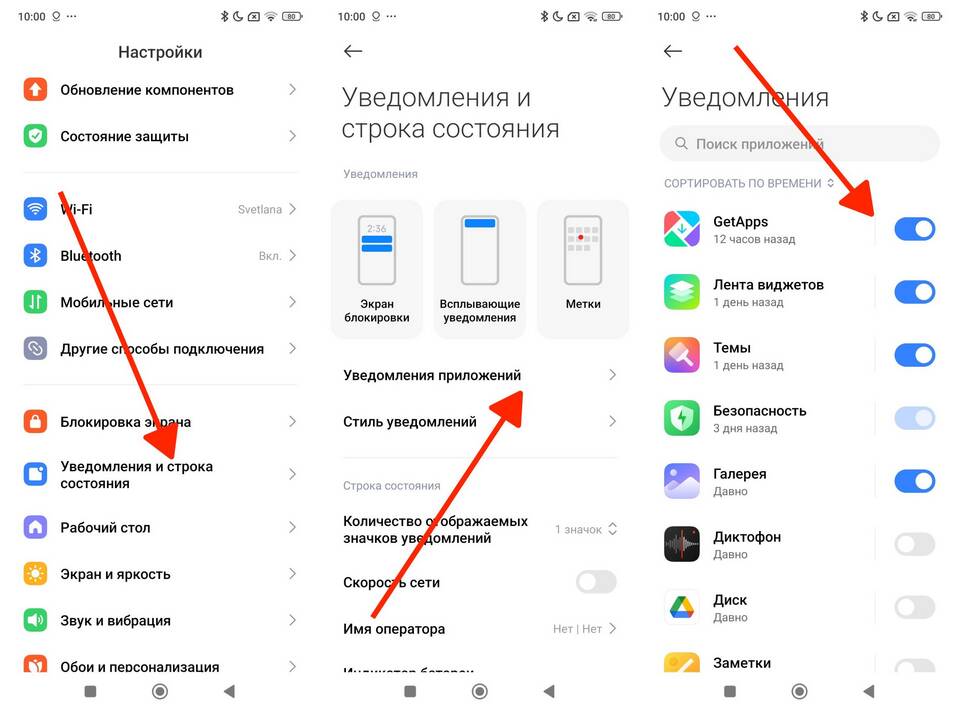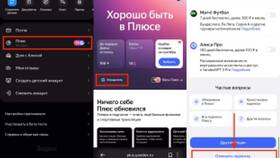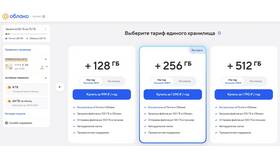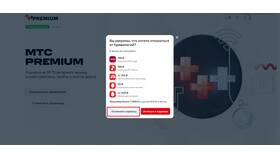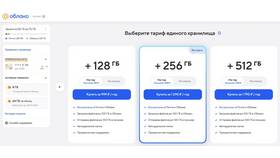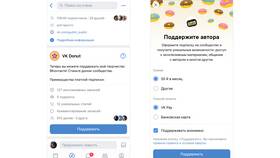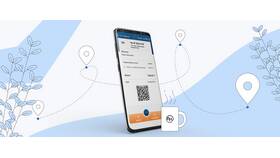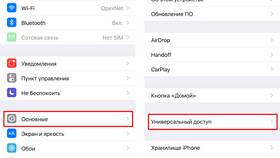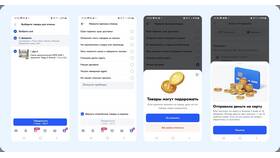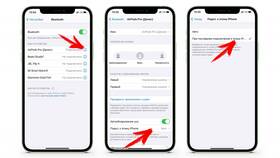| Глобальное отключение | Через системные настройки Android |
| Для отдельных приложений | Настройки уведомлений конкретного приложения |
| Временное отключение | Использование режима "Не беспокоить" |
- Откройте "Настройки" устройства
- Перейдите в раздел "Уведомления"
- Выберите "Дополнительные настройки"
- Отключите "Показывать уведомления"
- Откройте "Настройки" → "Приложения"
- Выберите нужное приложение из списка
- Перейдите в "Уведомления"
- Отключите переключатель "Разрешить уведомления"
- Или настройте конкретные типы оповещений
| Активация | Панель быстрых настроек → "Не беспокоить" |
| Настройка | Выбор приложений-исключений |
| Расписание | Автоматическое включение по времени |
- Настройки → Уведомления
- Выберите "Всплывающие уведомления"
- Установите "Нет" или "Краткое"
- Настройки → Уведомления → Строка состояния
- Отключите показ значков
- Или выберите скрытие для отдельных приложений
| Проблема | Решение |
| Уведомления продолжают появляться | Проверить настройки энергосбережения |
| Нет доступа к настройкам | Использовать ADB для расширенных прав |
- Регулярно проверяйте настройки после обновлений
- Используйте режим "Не беспокоить" ночью
- Для важных приложений настройте исключения
Гибкие настройки уведомлений в Android позволяют полностью контролировать поток оповещений на устройстве. Вы можете как полностью отключить все уведомления, так и тонко настроить их отображение для каждого приложения отдельно.